Puede abrir sus blocs de notas de clase en cualquier dispositivo con OneNote o OneDrive.
Abrir blocs de notas de clase en OneNote
Desde el explorador web
-
Inicie sesión en Office.com.
-
Seleccione OneNote o Aplicaciones > OneNote.
-
Seleccione Blocs de notas de clase.
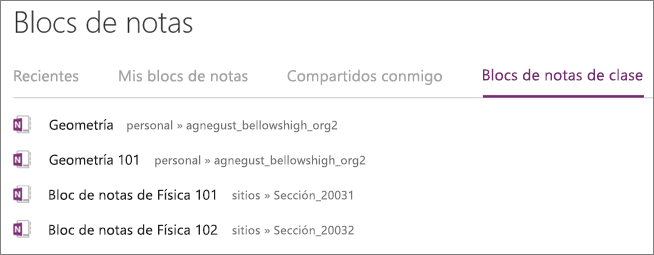
-
Seleccione el bloc de notas.
Desde SharePoint
-
Inicie sesión en Office.com.
-
Seleccione SharePoint.
-
Seleccione el nombre del grupo de la clase.
-
Seleccione Bloc de notas.
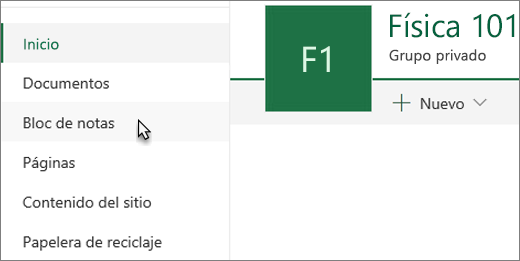
Buscar blocs de notas guardados en OneDrive
-
Inicie sesión en Office.com.
-
Seleccione OneDrive.
-
Seleccione Blocs de notas de clase para ver los blocs de notas que creó. Si es un alumno u otro formador de la clase, seleccione Compartido conmigo para ver los blocs de notas de clase.
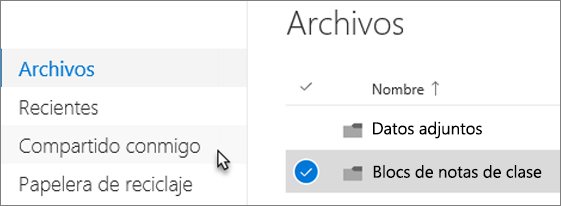
-
Seleccione el nombre del bloc de notas.
Nota: Sugerencia: Seleccione Abrir en OneNote para abrir un bloc de notas en su aplicación de OneNote. Después de abrir el Bloc de notas de clase en la aplicación, permanecerá abierto hasta que lo cierre.
Obtenga más información
Obtener más ayuda al iniciar sesión en su cuenta y buscar blocs de notas de OneNote







